网关指南: https://help.aliyun.com/document_detail/29487.html?spm=5176.doc48835.6.550.23Oqbl
网关控制台: https://apigateway.console.aliyun.com/?spm=5176.doc42740.2.2.Q4z5ws#/cn-hangzhou/apis/list
开放API并接入API网关:https://help.aliyun.com/document_detail/48777.html?spm=5176.doc29464.6.545.8kpfId
类似于web-service,可以包含多个操作。API 网关上,一个API分组下可以有多个 API。
下面以一个 API 配置流程作为例子,假如数据市场开放一个服务。
- 服务名称:已开放的 API 服务信息查询。
- 服务描述:您通过调用 API 可以查询已经开放的 API 的列表、详细信息等。
例1:Path 中没有动态参数。
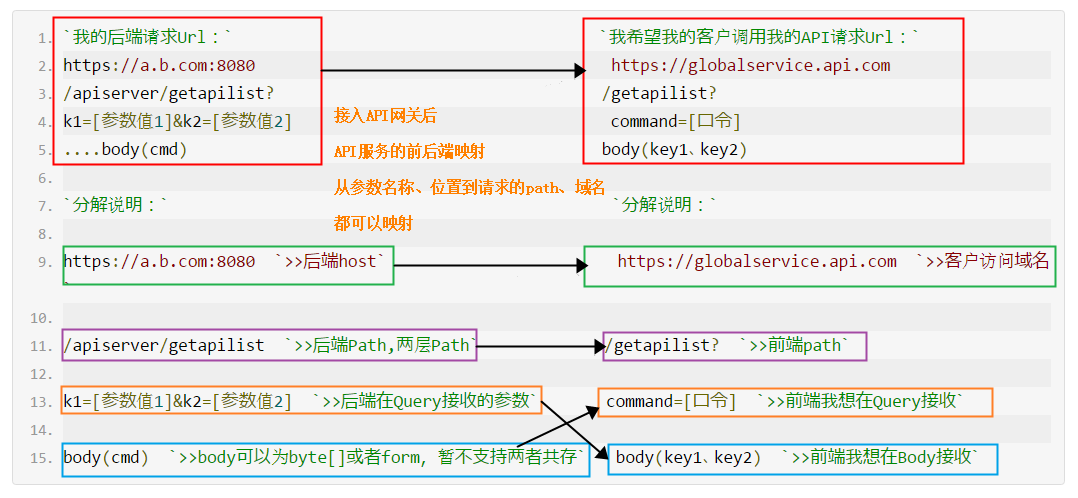
例2:Path 中有动态参数。
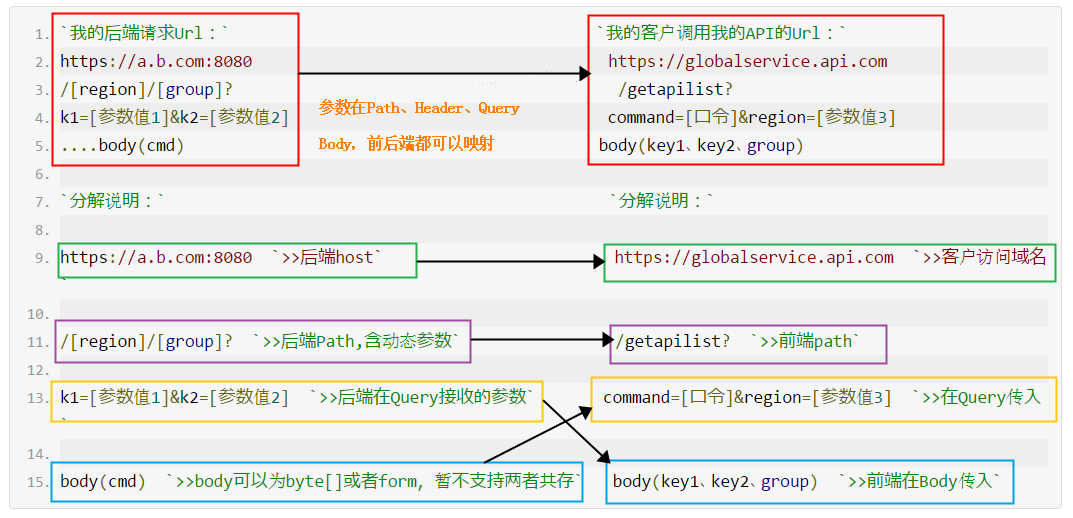
后端前端的灵活映射:
前端:您调用 API 时,API 请求从您到网关的部分。
后端:请求到达网关后,网关到实际后端服务的部分。
- 后端host ≠ 前端域名。
- 后端path ≠ 前端 path。
-
客户传入参数的位置和名称 ≠ 实际后端服务接收参数的位置和名称(注意 body 只能前后端都为二进制或者都为 form)。
API 网关可以做全方位的前后都映射。
那么上面这个例子该要怎么配置,基本步骤流程如下(以例 2 为例):
一、前端配置
步骤 1: 创建分组
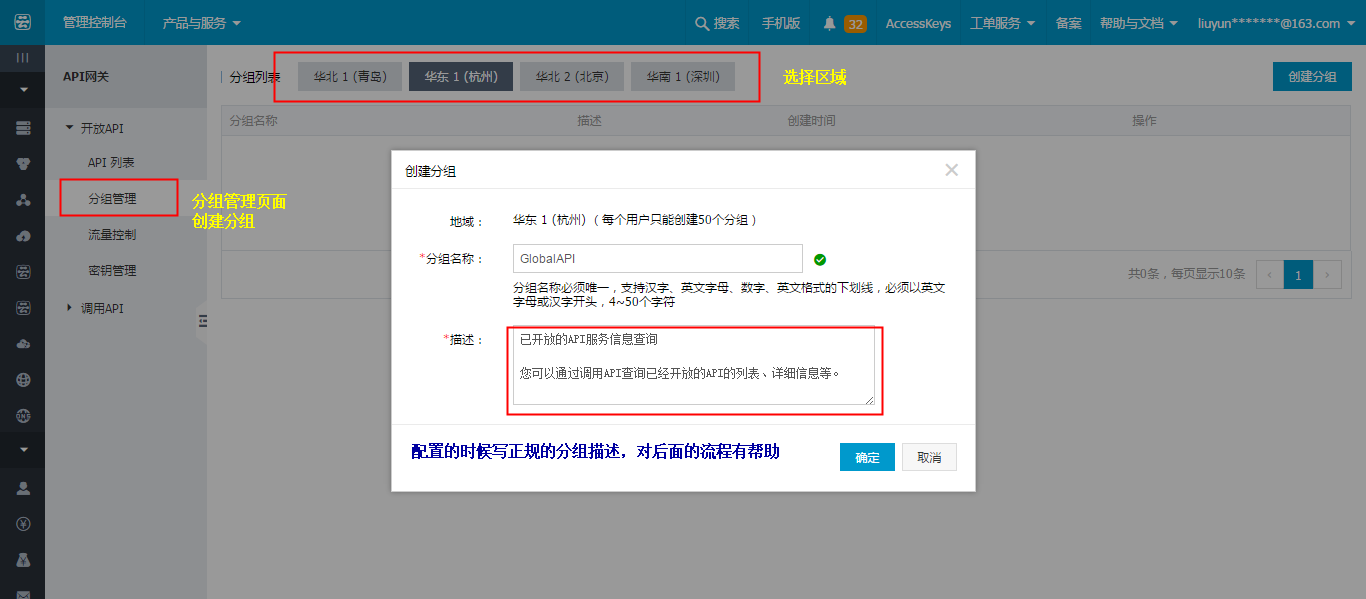
步骤 2: 绑定域名
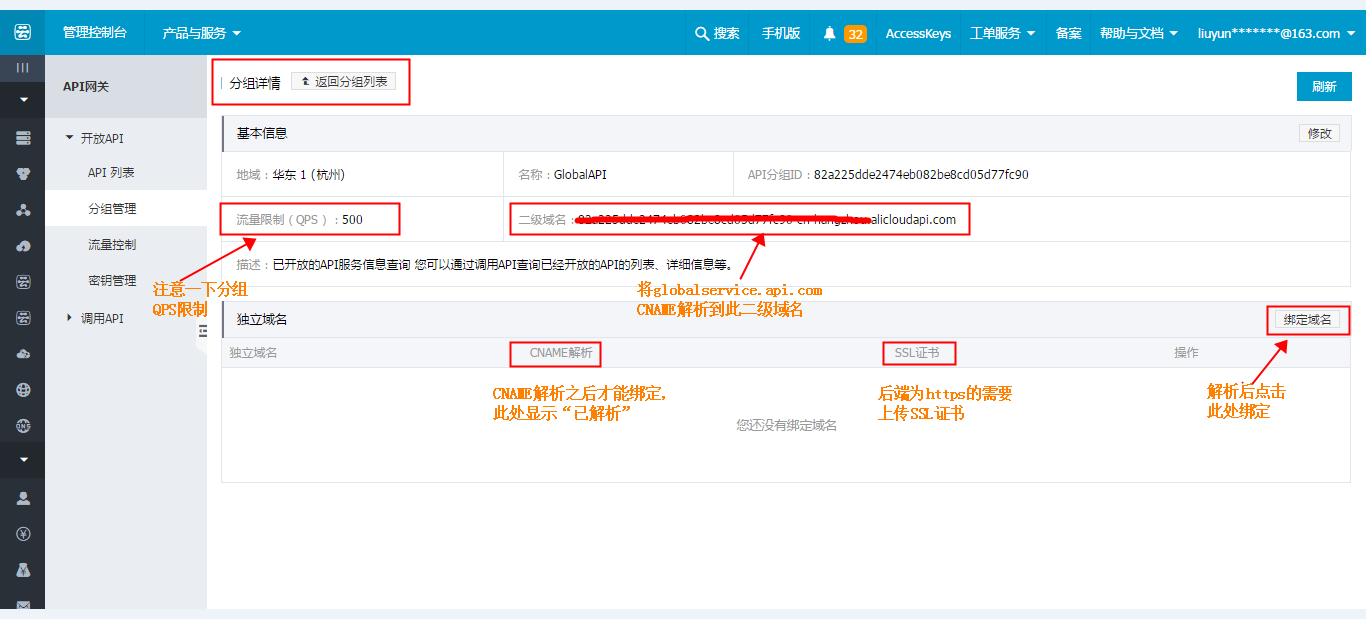
- 创建分组之后,到分组详情页面获取该分组的二级域名,如上图。
- 去购买对外独立域名 globalservice.api.com 的网站,将独立域名 CNAME 解析到分组的二级域名上。
- 解析 CNAME 完成后,回到分组详情页面,点击绑定域名,将 globalservice.api.com 绑定到该分组。
- 由于后端是 https,所以还需要上传 SSL 证书,不支持上传文件,需要把内容复制进来。
步骤 3: 创建 API_基本信息
基本信息这一步完成的是 API 分组选定、 API 名称设置、API 认证方式和类型的选择,完善 API 描述文案。
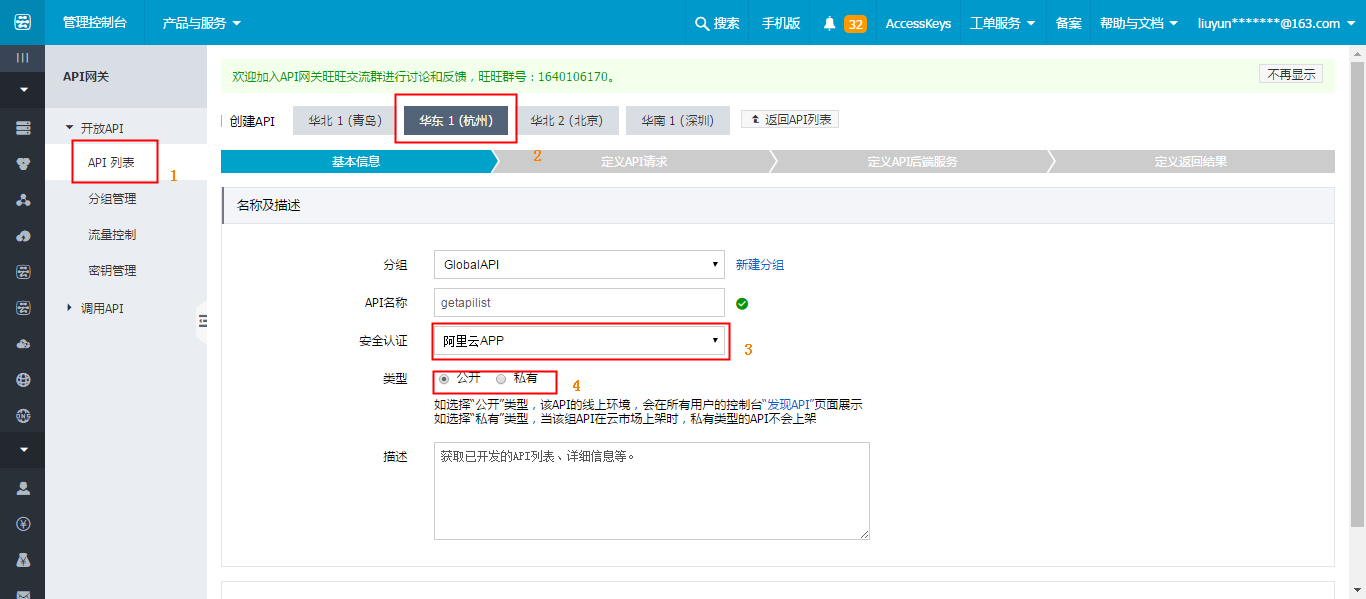
-
如上图所示,进入 API 列表页。
-
选择跟 API 分组同一个区域。
-
注意安全认证。
- APP:表示客户调用您的 API 时由 API 网关对其 APPkey 和 Secret 做验证,您不需要认证客户的身份。
- 无认证:表示任何人只要获取了调用方式就可以调用您的 API,且无法区分调用者进行计量。无认证的 API 不建议上架数据市场。
-
API 类型。
- 公开:意味着任何人在“发现 API ”页面可以看见该 API,且上架数据市场时,分组内公开类型的 API 才会上架。
- 私有:意味着任何人不会看见该 API,除非某个 APP 获得了授权。所在分组上架数据市场时,不包括组内私有类型的 API。
步骤4: 创建 API_定义 API 请求
定义 API 请求这一步完成的是第三方使用者调用数据市场上的 API 时的请求样式,即前端。
首先配置协议、Path、Method。如下图:
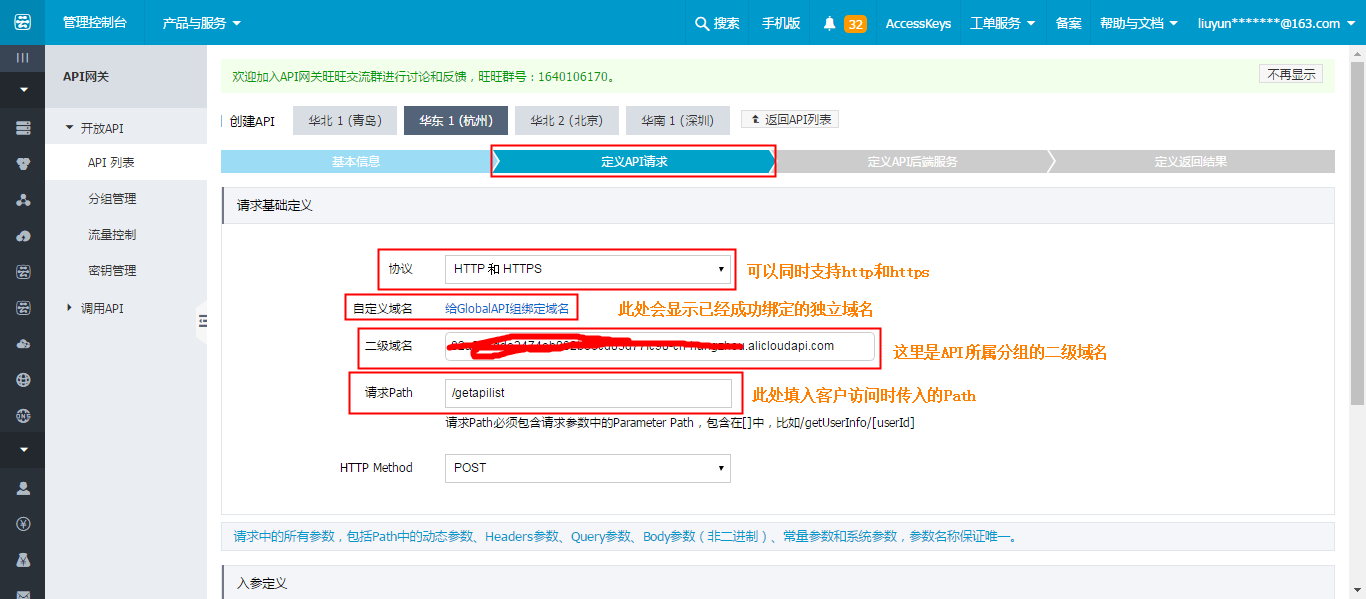
-
配置协议。
- 在前端配置中可以同时支持 HTTP/HTTPS 协议,后端如果要支持 https,需要给独立域名匹配 SSL 证书。
-
配置请求 path。
-
Path 就是您调用 API 时,Url 中 .com 后到 ? 之前的部分,Path 包含动态参数的情况在后续的后端配置步骤中详细说明。
举例说明:
比如您调用的 Url 前部分为:https://globalservice.api.com/getapilist?command=...那么您的 Path 就是:/getapilist
-
-
由于要示范带有 Body 的 API ,所以此处将 Method 选为 Post。
步骤5: API 网关_入参配置
入参定义是指您调用 API 时,需要传入的参数的说明。
API 网关入参配置是支持混排的,把所有参数在一起配置,然后选择参数的位置是 Header、Query 还是 Body,甚至是在 Path上。仍以上面的初始假设为例,入参配置如下图:
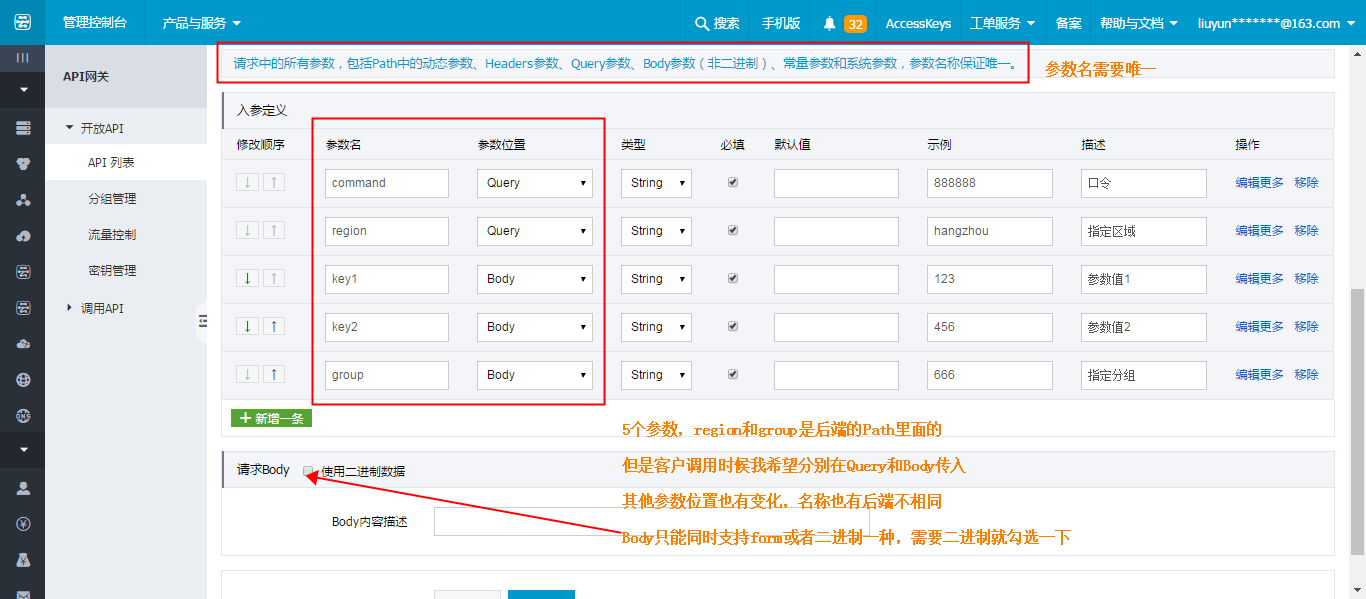
- 需要注意所有参数的名称会校验是否唯一。
- 再次注意这一步配置的是您调用 API 时的入参,也就是前端的展现样式。配置这一步中的5个参数需要您把 Url中 在 ? 后面的部分以 keyvalue 形式传入 command 和 region,配置在 Query 上。另外几个参数 key1、key2、group,需要用户在 Body Form 传入,配置在 Body 上。
- 左侧有快捷键可以快速调整参数顺序,跟定义展示有关。
至此,前端入参就配置完成了,下一步骤配置后端服务定义。
二、后端配置
创建API_定义API后端服务
定义 API 后端服务 这一步完成的是后端服务接收 API 请求的样式定义。即用户按照上一步教程的完成前端配置发送 API 调用到 API 网关,然后 API 网关通过解析您的映射规则,按照您的要求去请求您的后端,保证后端服务最低成本的改造和最高的兼容。
也就是说这一步配置的是网关请求您的后端时,网关的请求样式定义,来符合您后端的既定格式。
步骤1:首先配置后端基础定义,包括后端服务地址、后端请求 Path、后端 Method、超时时间。
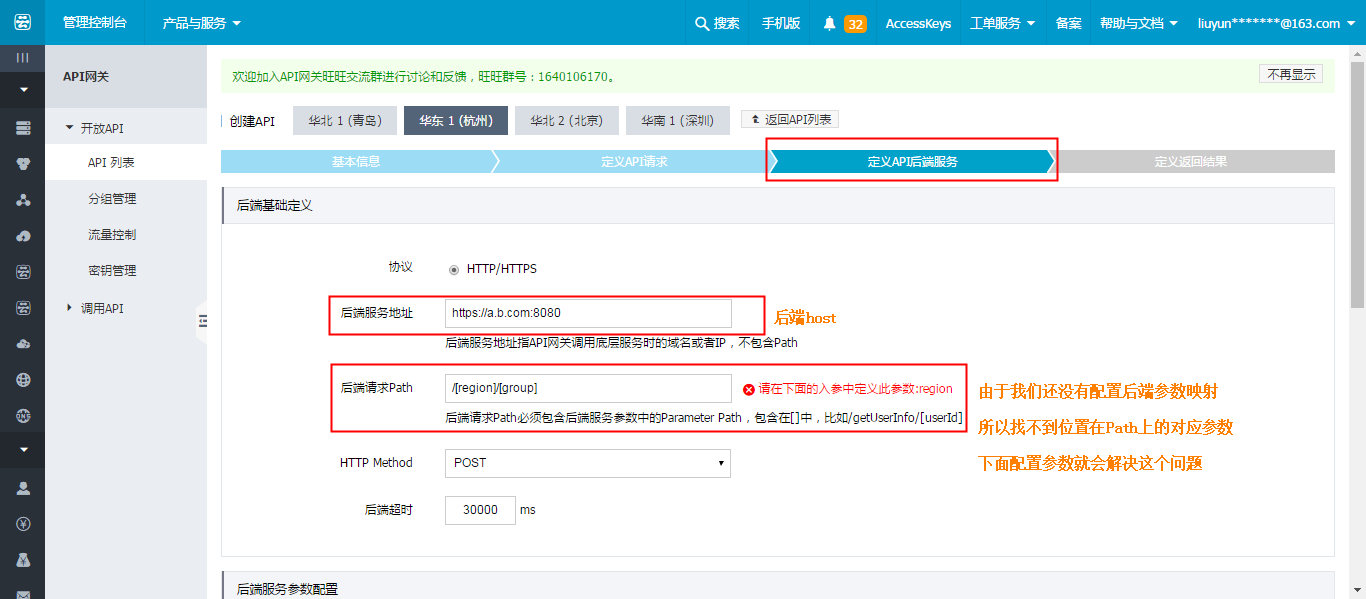
- 后端服务地址,就是您后端服务的http(s)://host:port,也可以是一个域名。这个例子中的后端服务地址就是https://a.b.com:8080。
- 后端请求 Path,即网关访问后端时用的 Path,是 Url 中后端服务地址后到?前的内容,这里的后端请求Path就是 /region/group。
- 注意,这里前端的 Path 是 /getapilist,可以和后端不一样,而且后端的 Path 中需要有参数传入。这个报错下一部分说明。
- 后端的 Method 也可以跟前端不一样,这里建议最好一致,这里仍然是 POST。
步骤2:配置后端服务参数,其实主要是映射。
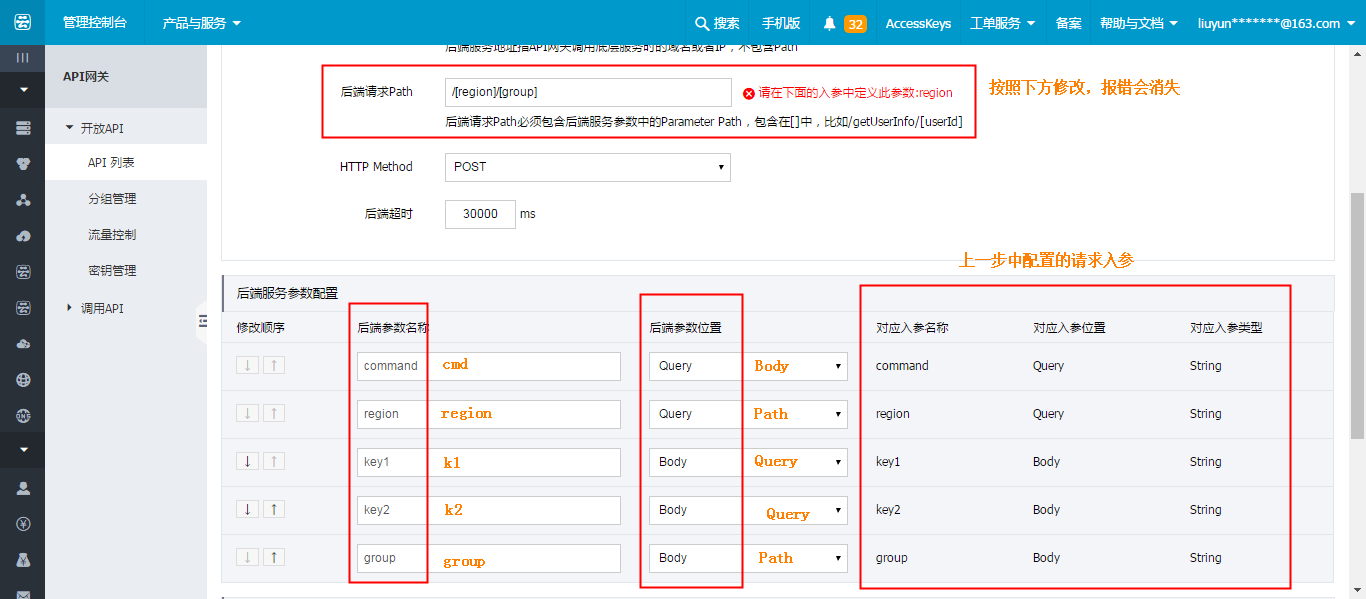
- 如上图,这一步会把上一步配置的前端入参拉取过来,需要变更的是左侧标红的两列,当然如果前后端一致就不用变化了。
- 需要注意的是 region、group,这里的前端是配置在 Query 和 Body 里面,而后端从 Path 以接收。上面配置 Path 时报错了,按照图示更改之后,报错就会消失了。
- 根据后端实际的参数名和接收位置进行调整。图示左侧标红的部分是针对后端需要修改的,右侧不能修改的是既定前端配置。当然如果前端有变化还可以回去上一步修改。
配置完成如下图:
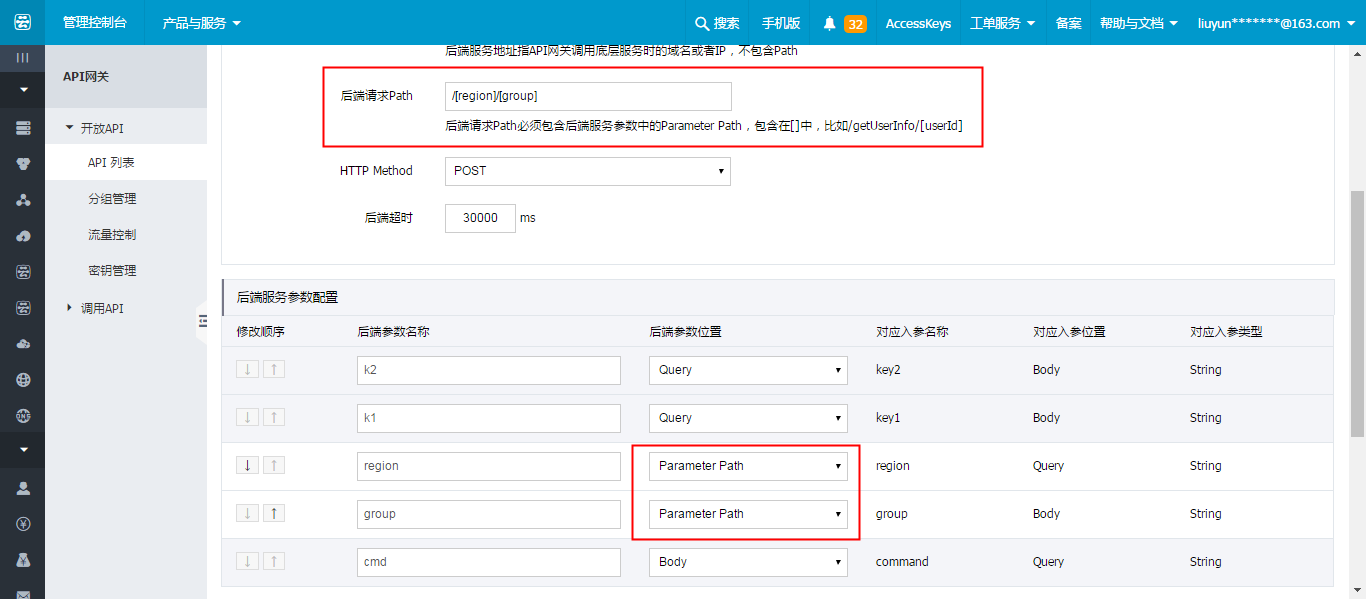
注意 Path 中的参数位置选择 Parameter Path。
常量参数和系统参数 API 的请求者不可见,由网关在请求后端服务时添加上。
常量参数。比如您的后端需要接收一个常量,但是这个常量您不希望被您的客户看见,那么就设置一个常量参数,可以在 Header 或者 Query 里面接收。
系统参数。比如您需要获取客户调用 API 时用的 APP 的 ID 来做日志统计,您在系统参数配置,可以在 Header 或者 Query 里面接收。强烈建议后端接收 CaRequestId 字段,每个请求一个 ID 唯一,便于问题定位和建立全量日志。如下图:
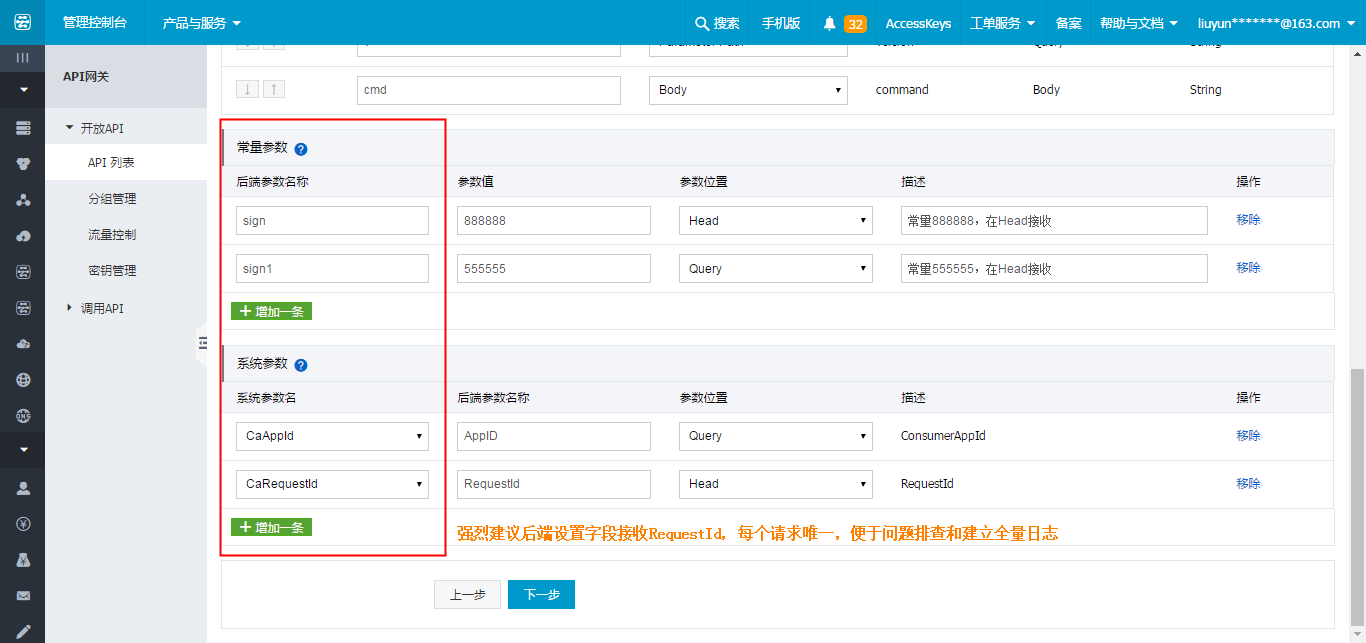
创建 API _定义返回结果
目前返回结果在 API 网关是不做解析的,API 网关直接转发给 API 的请求者。
三、发布上线
完成前后端配置之后,就完成了 API 定义的配置。接下来还需要做调试、测试、线上发布。然后就可以上架云市场了。
步骤 1:调试
在 API 网关控制台,进入 API 的管理,有个调试页面。在该页面可以设定入参来简单调试,调试默认调用的是测试环境的 API,所以需要把 API 发布到测试环境。如下图:
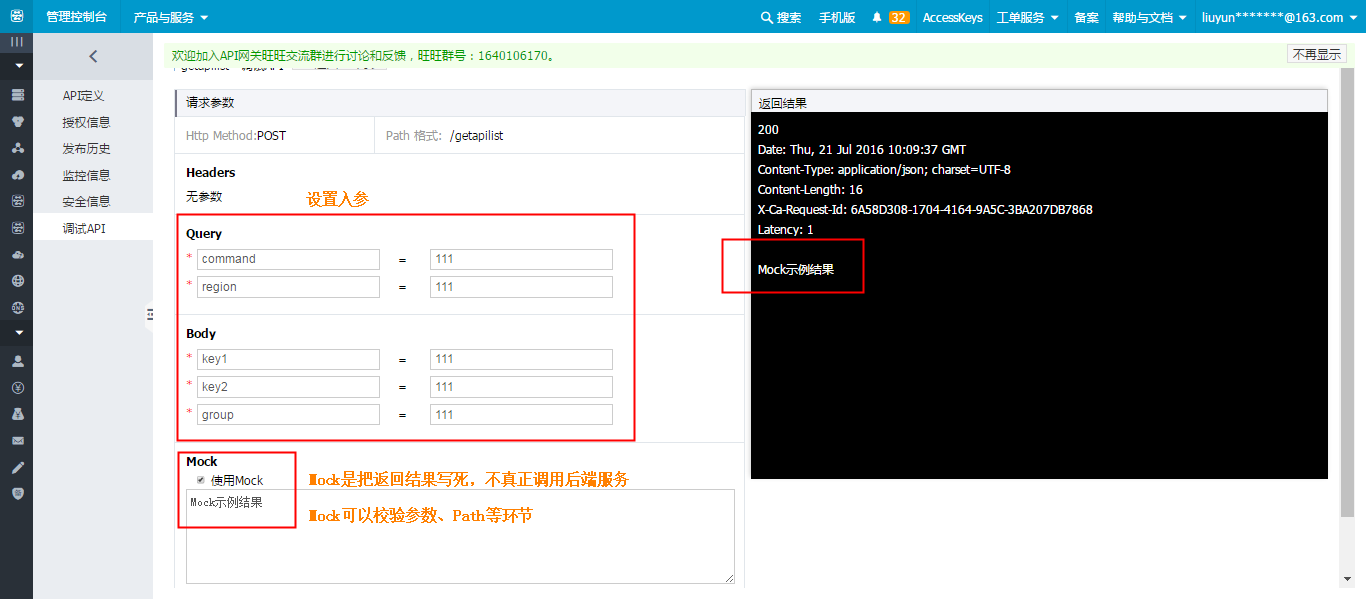
- 页面可以支持 Mock 或者非 Mock 两种调试。
- 选择 Mock,需要写定返回结果,Mock 下调试不会真的去调用后端,但是会把访问后端之前的参数、Path 寻址都校验掉。
- 不选择 Mock 则会真实调用后端服务,右侧会返回真实的请求结果,这个结果可以是 API 网关返回的也可以是您后端返回的,看具体情况。
步骤 2:测试
这里区别于调试的就是需要真实的模拟 API 使用者的场景来调用测试环境的 API。测试环境的 API 可以通过分组的二级域名进行访问,此时可以尚未绑定独立域名。
API 需要发布到测试环境,需要创建 APP 并操作授权后,才能真实模拟 API 调用。
发布 API 到测试环境,发布成功后在 API 列表环境的测试后面显示 运行中。
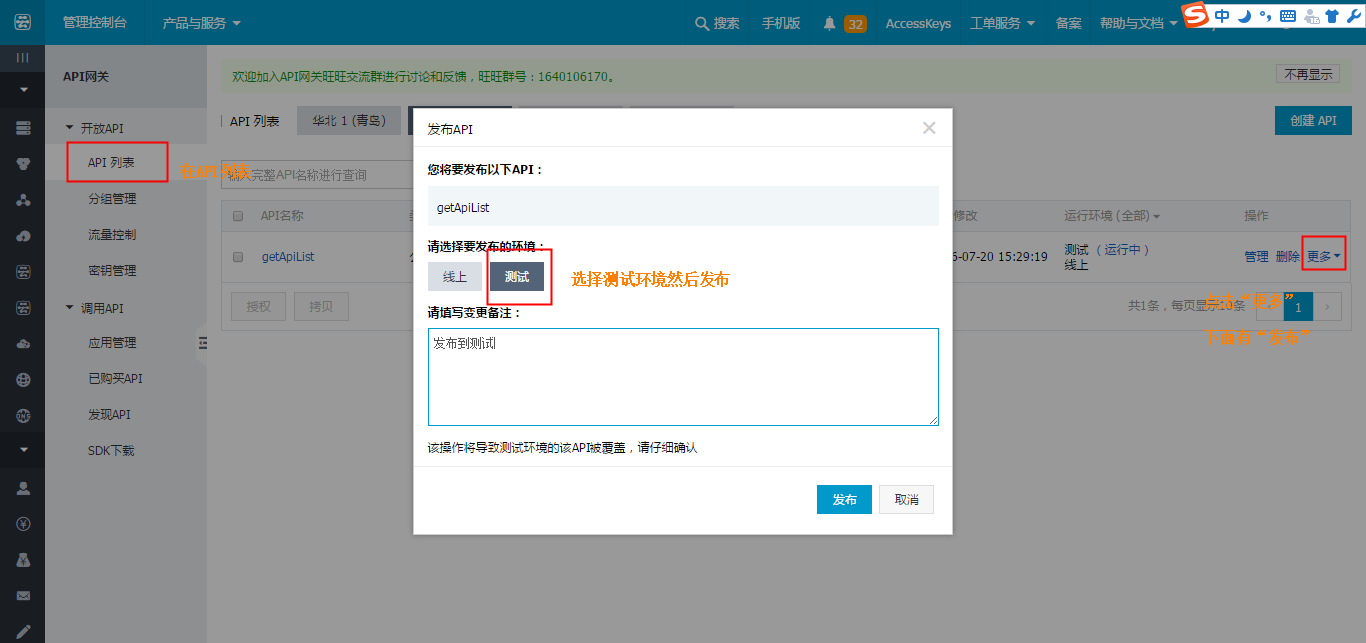
创建 APP。
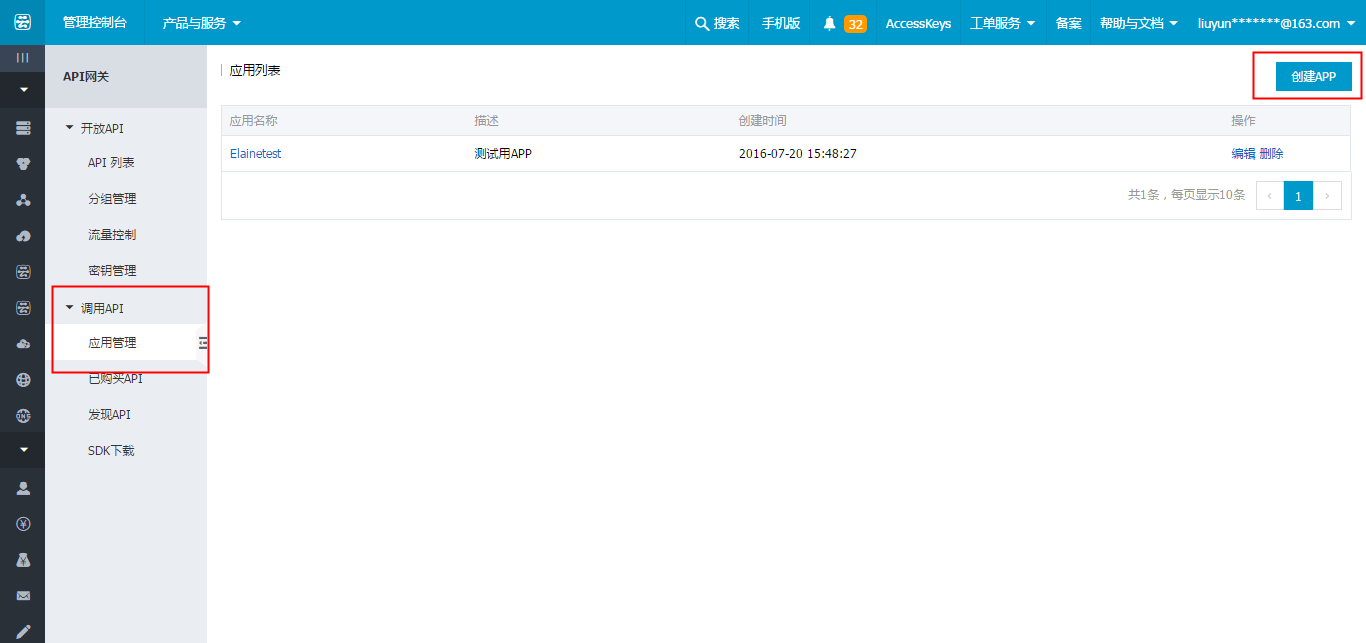
查看应用 ID,应用 ID 后面要用于搜索 APP。
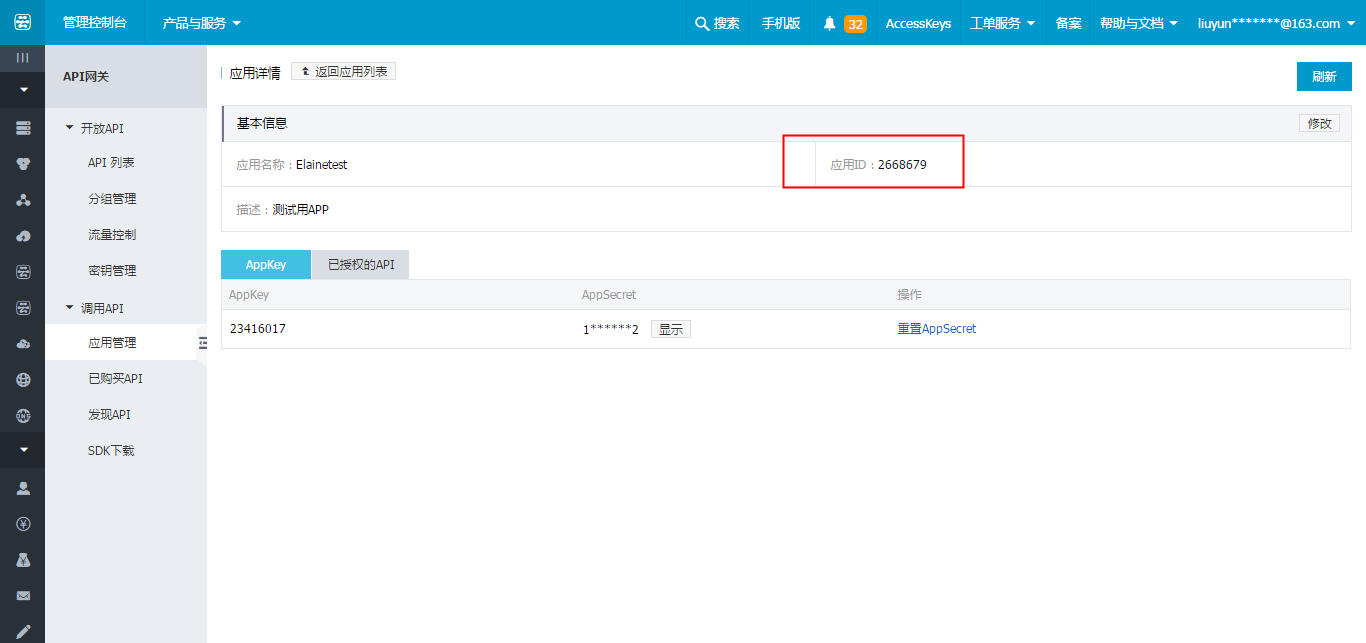
授权使该 APP 可以调用该 API,授权要注意区分环境。
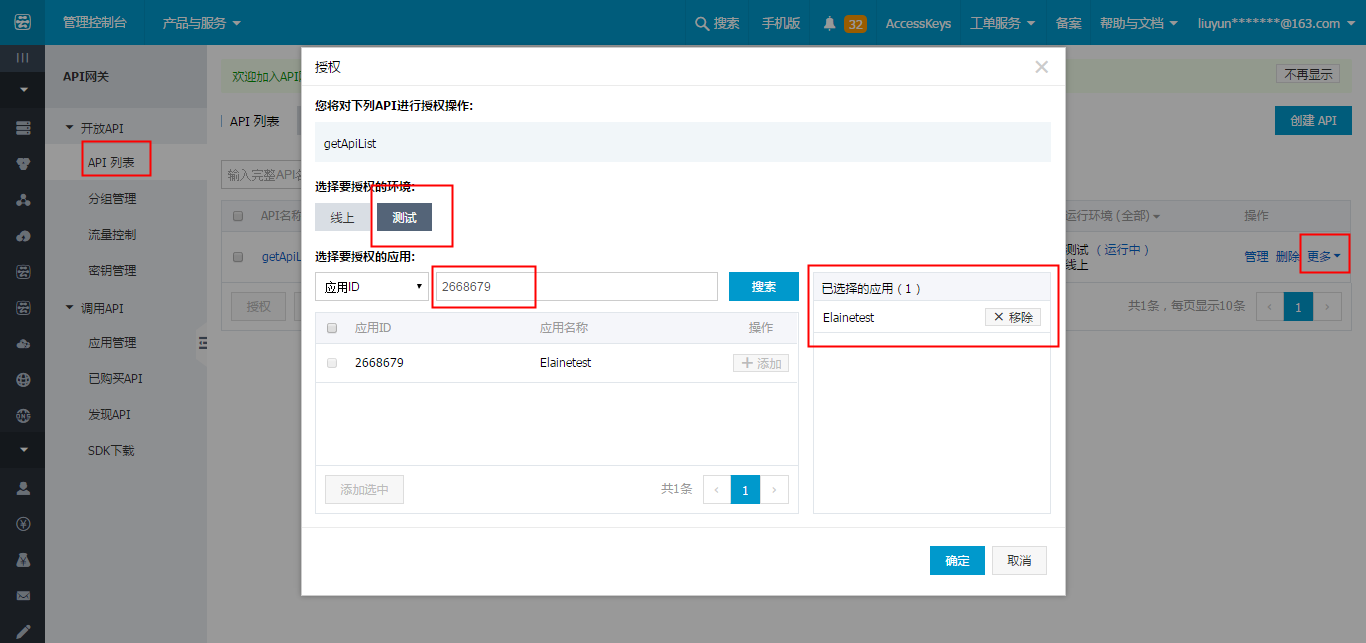
更多说明:
- 至此,您已经能够使用您创建的 APP 的 Key 和 Secret 模拟第三方客户调用了。Key 和 Secret 在控制台应用详情查看。具体调用说明请参见 快速入门(调用 API)。
- APP 是 API 使用者调用 API 的身份,每一个 API 的使用者都需要申请 APP。具体调用说明请参见 快速入门(调用 API)。
- APP 和 API 之间的鉴权关系通过授权来实现,就是哪个 APP 有调用哪个 API 的权限。授权的完成可以通过 API 开放者主动授权和数据市场完成购买两种方式。具体请参见 快速入门(调用 API)。
步骤 3:线上发布后上架数据市场
- 您需要准备一个独立域名。该独立域名不能与您后端服务地址相同,但是可以为现有域名的二级、三级甚至更多级的域名。
- 该域名需要解析到分组的二级域名上。比如您要把某一组 API 上架数据市场,那么就要将独立域名 CNAME 解析到该分组的二级域名上。
- 该域名需要在阿里云 备案,或者原备案不在阿里云但是完成在阿里云的 备案接入。
- 在 API 网关控制台,把准备好的域名绑定到分组上。
- 操作 API 发布到线上环境,然后就可以在数据市场走上架流程了。请参见 数据市场上架引导。
步骤4: 辅助 CheckList
- 调试、测试调不通,检查服务地址和 Path 配置是否正确。
- 返回结果不对,API 网关支持您把后端的 a 映射成前端的 b,检查映射是否正确。
- 调不通,检查绑定的独立域名是否在阿里云备案,或者是否在阿里云接入备案。
- 调不通,检查绑定的独立域名是否正确 CNAME 解析到相应的二级域名上。
- 如果 Invalid Url 报错,检查在调试、测试 API 时, API 是否已经发布到测试环境(环境后显示“运行中”才是发布完成)。
- 如果 Invalid Url 报错,检查上架数据市场时,API 是否已经发布到线上(环境后显示“运行中”才是发布完成)。
- 在重新更改了定义后,调用发现没生效时,检查是否重新操作了发布。
- 上架数据市场的 API 不能选择 无认证,不能选择 私有。
参考一下:https://help.aliyun.com/document_detail/29468.html?spm=5176.doc29466.6.543.dS7JPu